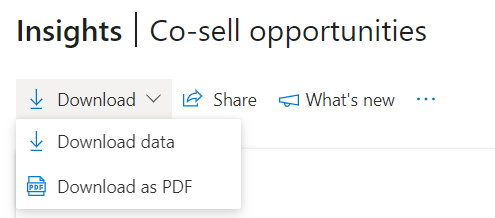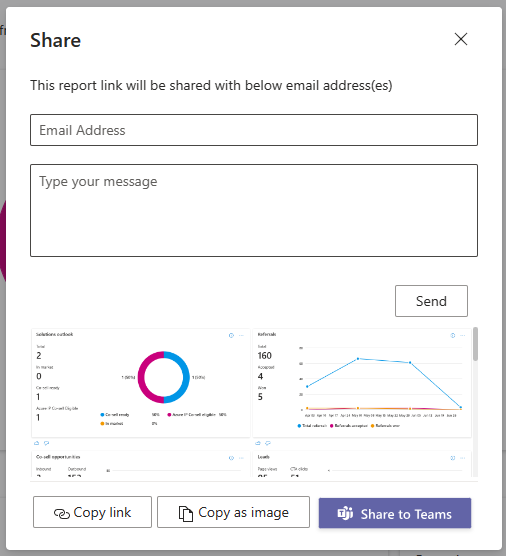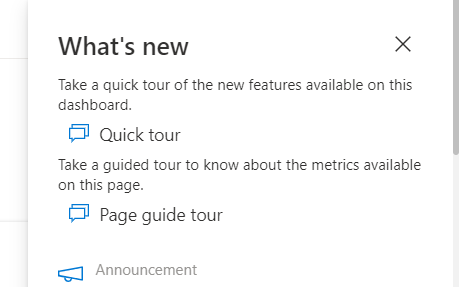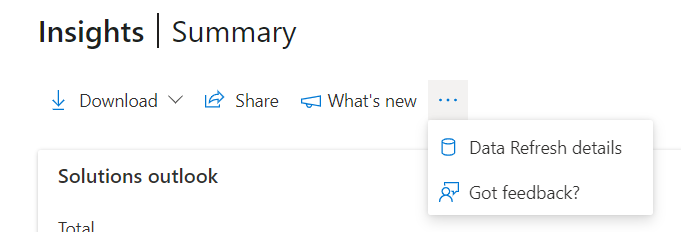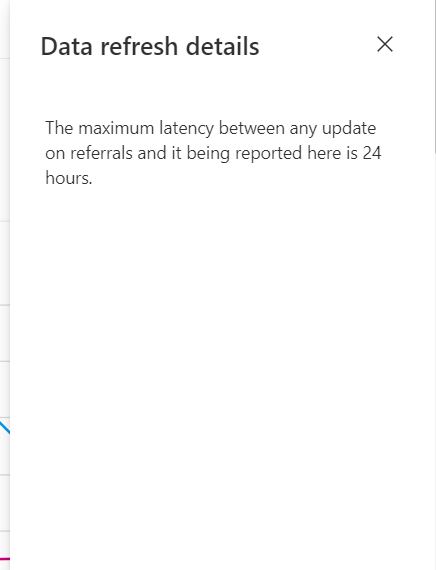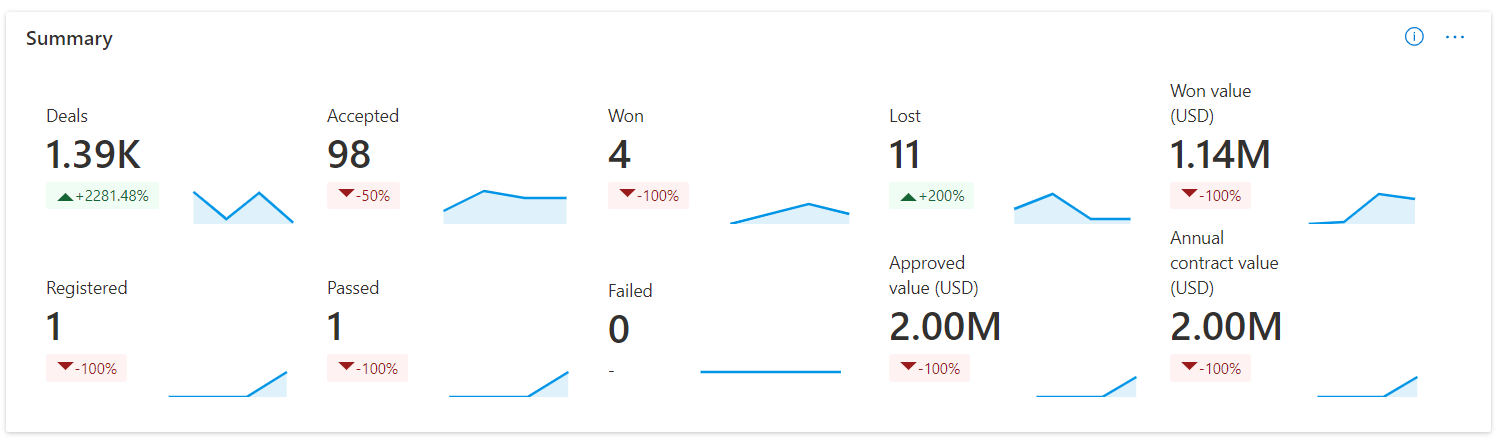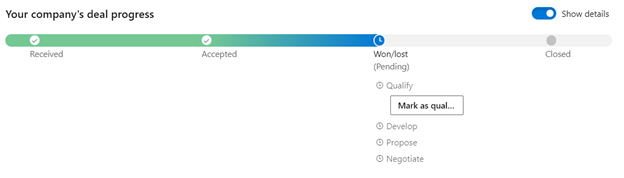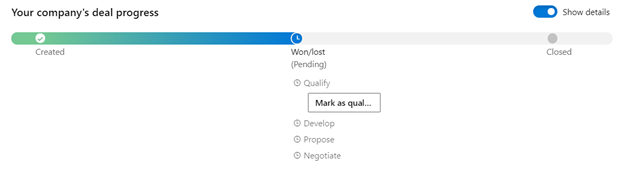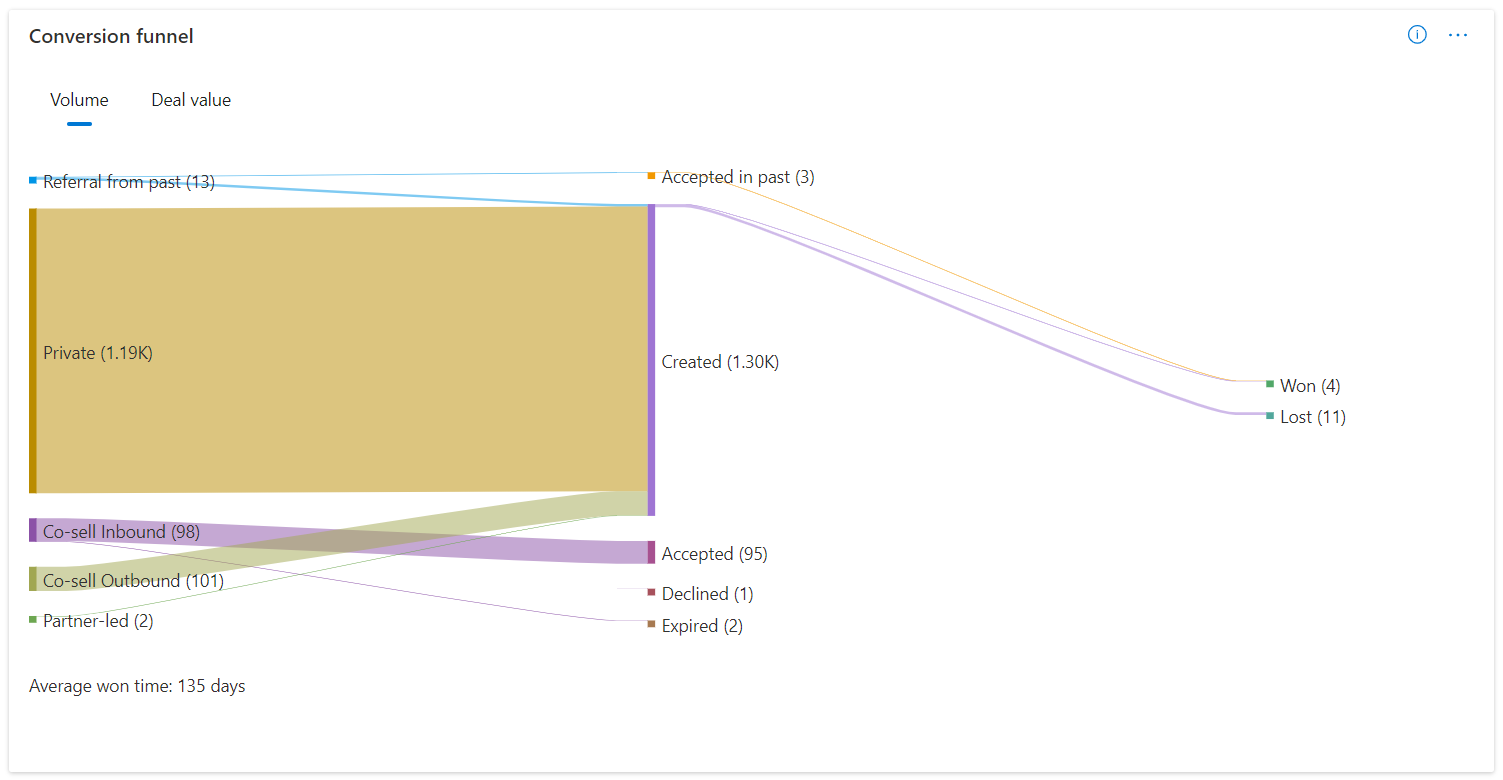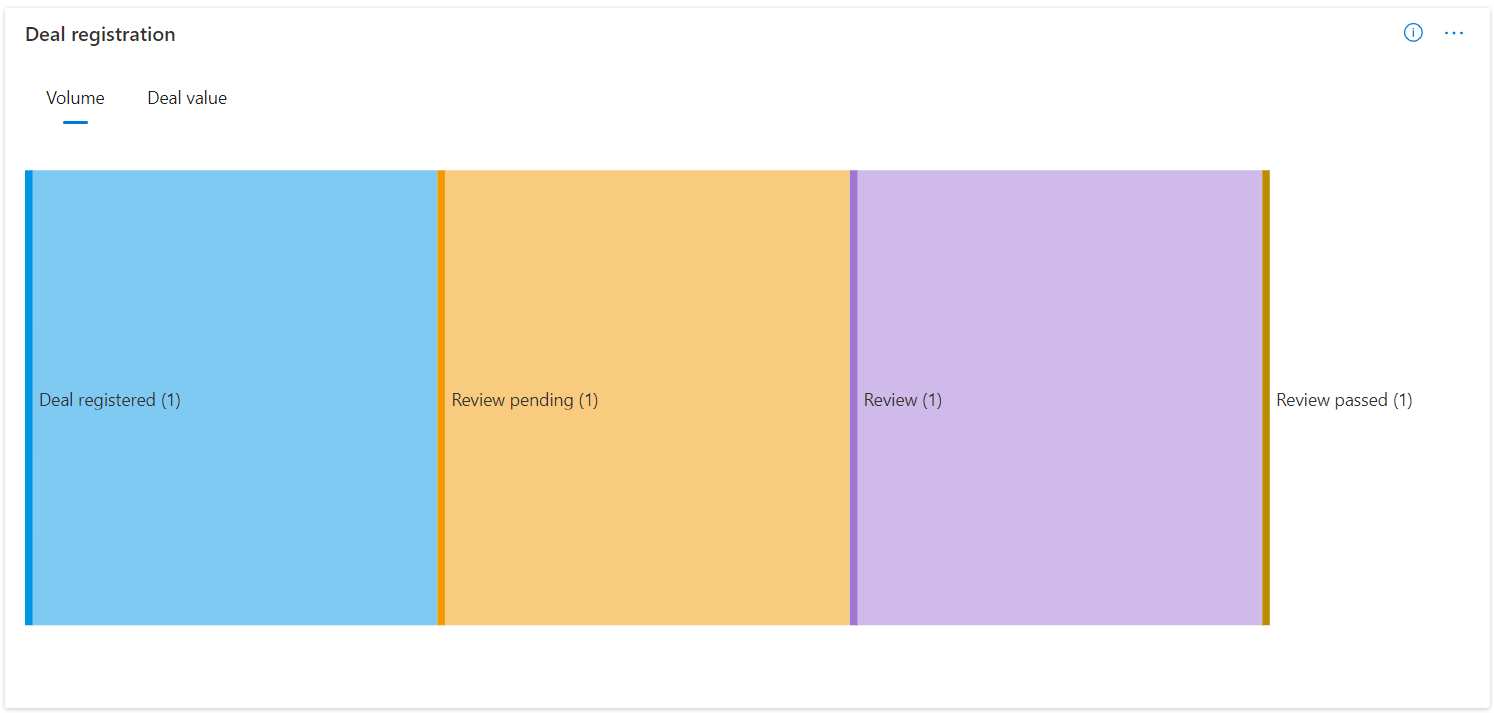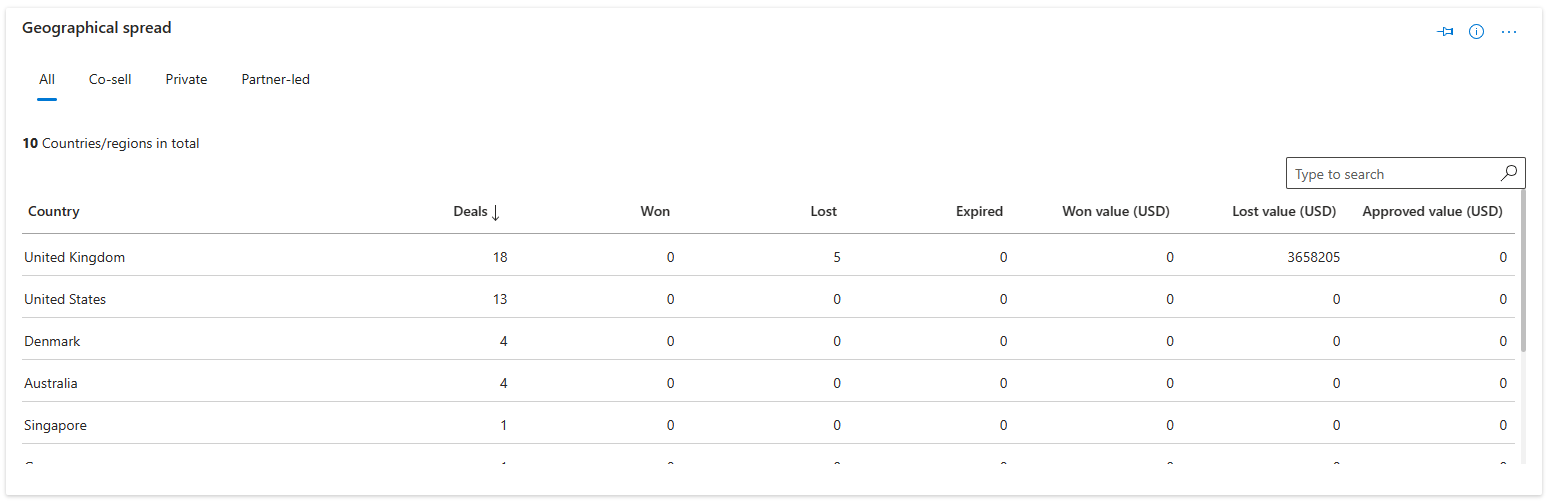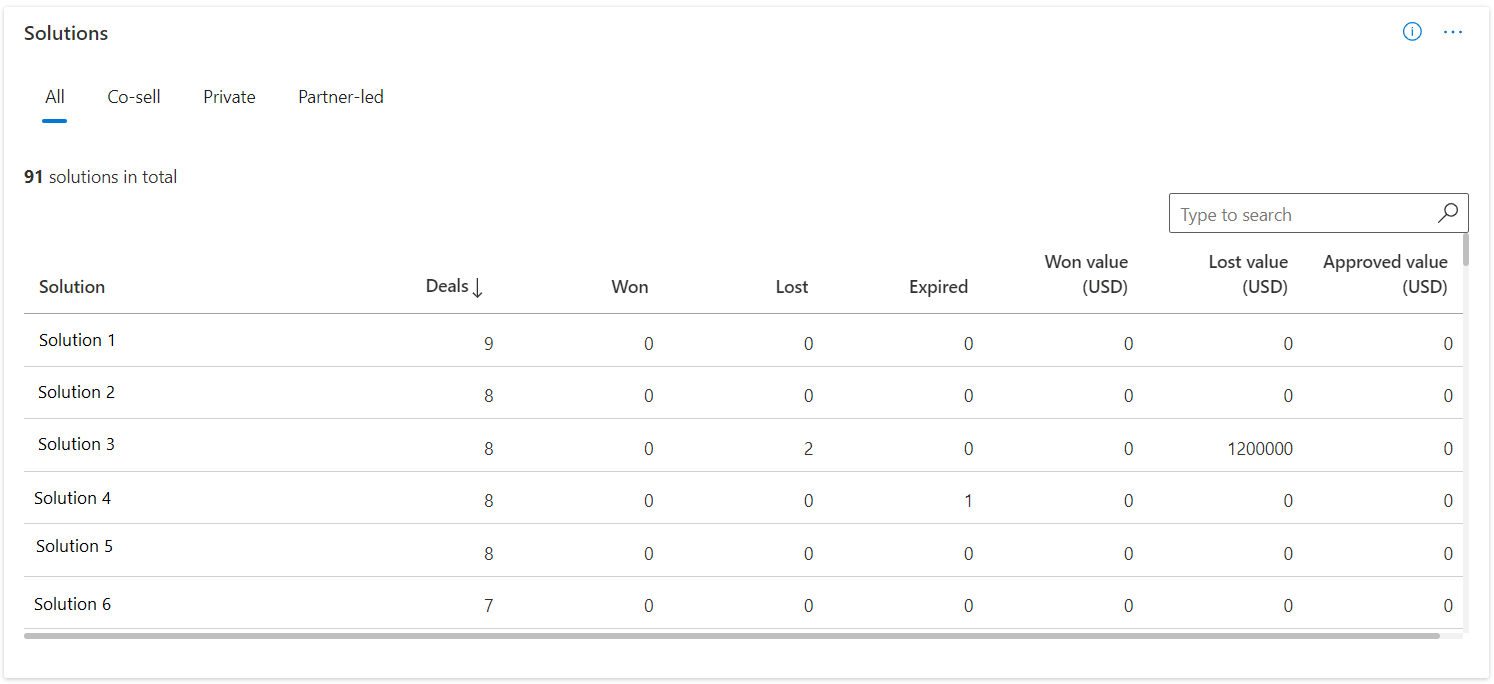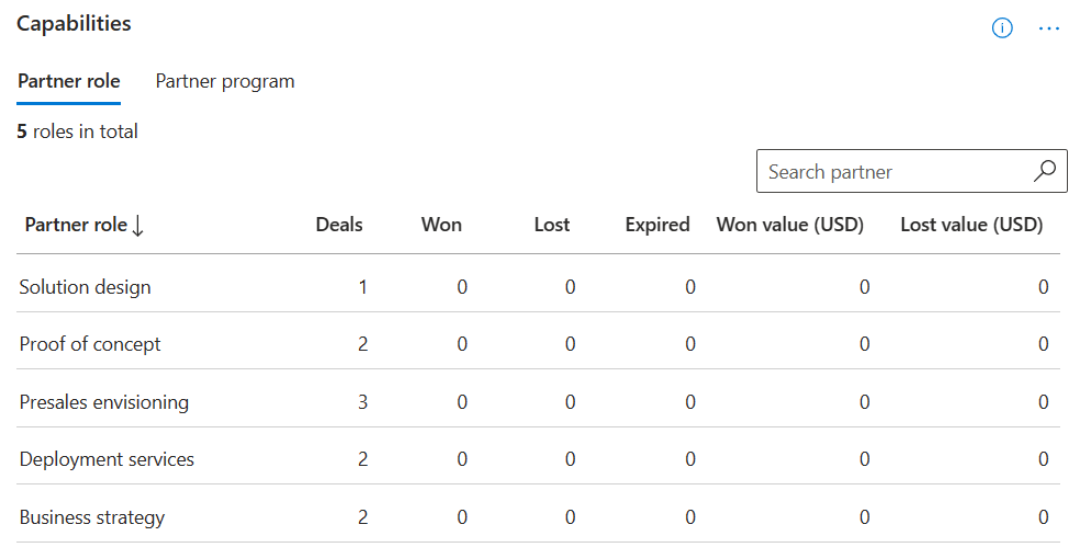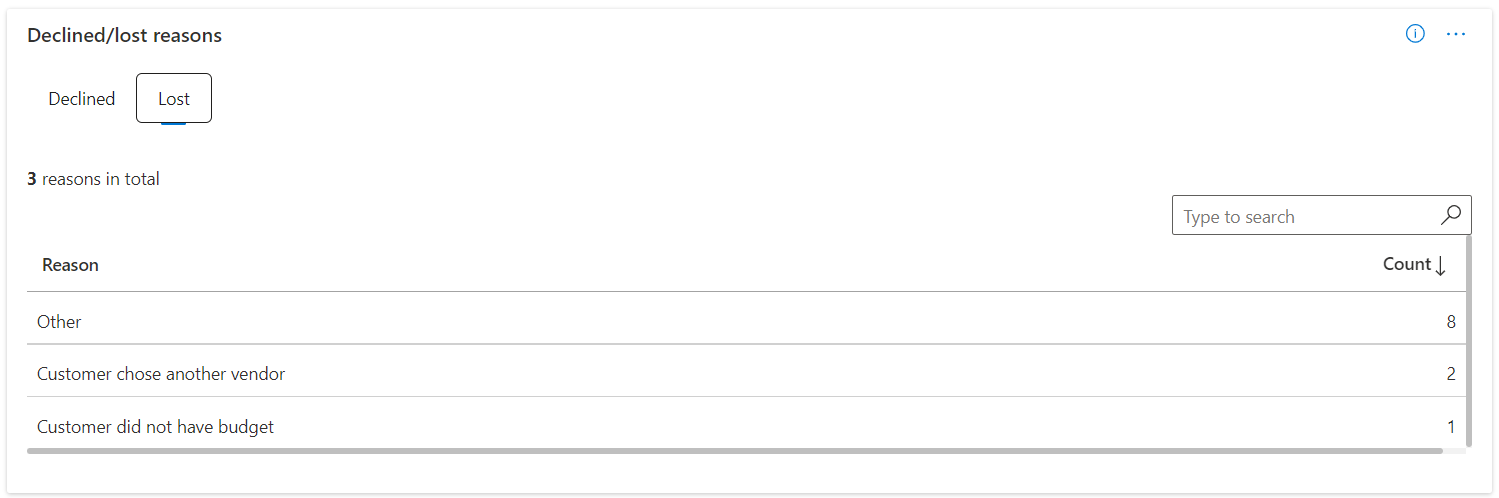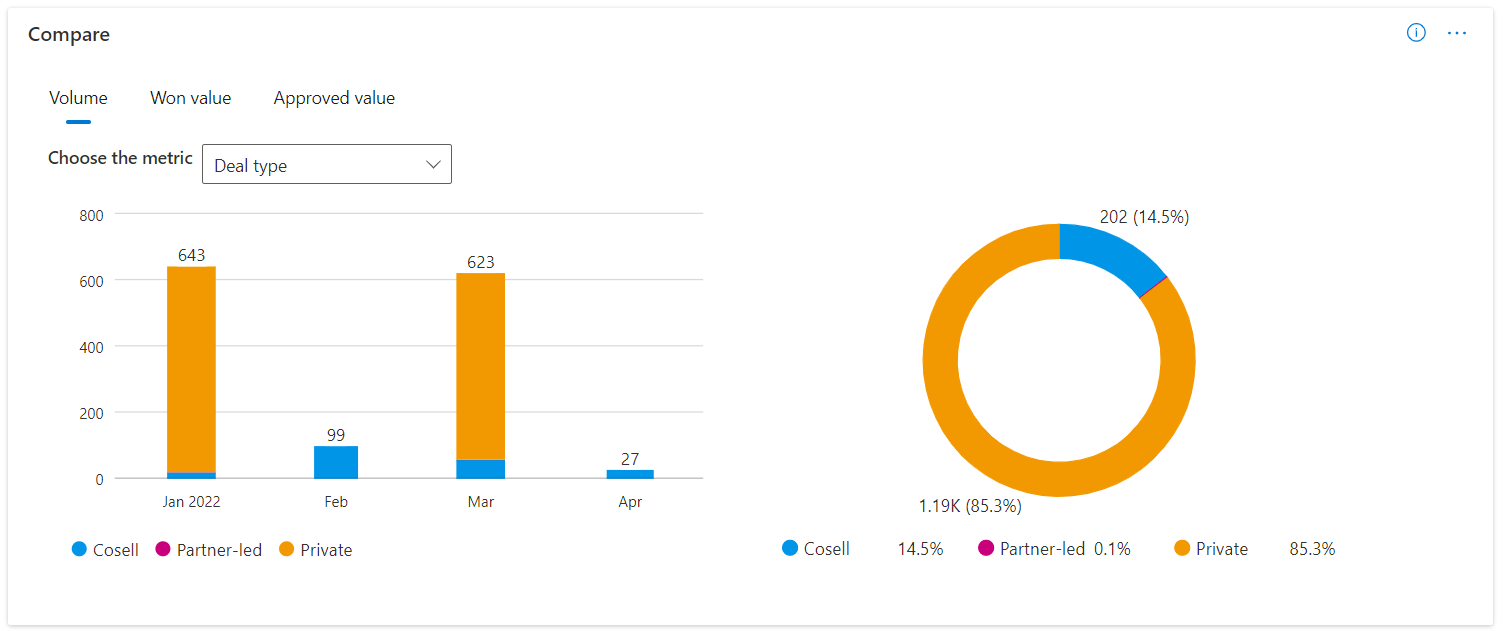Ottenere informazioni dettagliate correlate alle opportunità di co-selling nel Centro per i partner
Ruoli appropriati: amministratore delle segnalazioni
Nota
È possibile accedere all'analisi delle segnalazioni sia dall'area di lavoro Insights che dall'area di lavoro Segnalazioni.
La pagina Opportunità di co-selling nella sezione Analizza in Segnalazioni consente di visualizzare il funzionamento delle segnalazioni. Queste segnalazioni includono sia la co-selling IP che i servizi co-selling segnalazioni. Esamina regolarmente queste metriche per identificare tendenze o aree che richiedono attenzione e inizia a muoverti verso il raggiungimento dei tuoi obiettivi aziendali.
Il dashboard visualizza le metriche per la co-selling IP e le segnalazioni di co-selling dei servizi in schede diverse e una scheda Tutti che visualizza entrambi i tipi di segnalazioni insieme.
Importante
Il filtro del tipo di trattativa è preapplicato con il tipo co-selling e con led del partner selezionato per tutti i dati. Rimuovere il filtro, se si desidera analizzare i dati per tutti o specifici tipi di trattative.
Esplorazione del dashboard delle opportunità di co-selling
Il dashboard delle opportunità di co-selling offre molte funzionalità a livello di pagina per migliorare l'esperienza utente e l'usabilità.
Scarica
È possibile scaricare i dati non elaborati e scaricare come PDF.
Condividi
È possibile condividere il collegamento o lo screenshot di questa pagina tramite posta elettronica o Teams.
Novità
È possibile visualizzare tutti gli aggiornamenti correlati alla pagina in questa sezione. È anche possibile fare un tour rapido e una guida alla pagina da questo pannello.
Dettagli e commenti e suggerimenti sull'aggiornamento dei dati
È possibile visualizzare i dettagli dell'aggiornamento dei dati per tutti i widget disponibili nella pagina. È anche possibile condividere il feedback a livello di pagina insieme allo screenshot e ad altri dettagli.
Filtri intervallo di tempo
È possibile trovare una selezione dell'intervallo di tempo nell'angolo superiore destro di ogni pagina. È possibile personalizzare l'output dei grafici della pagina Panoramica selezionando un intervallo di tempo basato sugli ultimi 1, 3, 6 o 12 mesi oppure selezionando un intervallo di tempo personalizzato. La selezione dell'intervallo di tempo predefinito è di tre mesi.
Pulsante commenti e suggerimenti
Ogni widget nella pagina è incorporato con un pulsante di feedback per consentire di fornire commenti e suggerimenti istantanei con screenshot e dettagli.
Applica filtri
È possibile selezionare il pulsante Filtri per aprire il pannello che consente di filtrare i dati in modi diversi:
- Nome cliente: il valore predefinito è Tutto, ma è possibile limitare i dati a uno o più clienti selezionati.
- Paese: il valore predefinito è Tutto, ma è possibile limitare i dati a uno o più paesi del cliente selezionato.
- Tipo di trattativa: il valore predefinito include sia le trattative co-selling che le trattative guidate dai partner. Altre opzioni includono trattative private e Tutte (selezionando tutti i tipi di trattative).
- Direzione trattativa Il valore predefinito è Tutto, ma è possibile limitare i dati alle segnalazioni in ingresso (quelle ricevute) o alle segnalazioni in uscita (quelle inviate).
- Nome soluzione: il valore predefinito è All, ma è possibile limitare i dati alle segnalazioni che contengono una o più soluzioni selezionate.
- Finalità di acquisto del Marketplace: il valore predefinito è Tutto, ma è possibile limitare i dati alle segnalazioni in cui il cliente intende eseguire transazioni nel marketplace. Usare Non applicabile per includere le segnalazioni create prima dell'acquisizione di queste informazioni (1 giugno 2023).
- Programma per i partner: il valore predefinito è All, ma è possibile limitare i dati alle segnalazioni in un programma GTM specifico. Questo è applicabile solo per le trattative di co-selling dei servizi ed è disponibile solo nelle schede Di co-selling di Tutti e Servizi.
- Ruolo partner: l'impostazione predefinita è Tutto, ma è possibile limitare i dati al ruolo dei riferimenti che un partner di servizi può svolgere nell'opportunità in base alle approvazioni. Questo è applicabile solo per le trattative di co-selling dei servizi ed è disponibile solo nelle schede Di co-selling di Tutti e Servizi.
Le informazioni in tutti i grafici seguenti riflettono l'intervallo di date e tutti i filtri selezionati, ad eccezione di quanto indicato di seguito. Alcune sezioni consentono anche di applicare filtri aggiuntivi, ad esempio il filtro a una soluzione specifica.
Riepilogo
Questa scheda mostra una panoramica delle prestazioni delle opportunità di co-selling per le offerte di co-selling IP e di co-selling dei servizi.
Il grafico mostra le trattative totali, il conteggio delle trattative accettate, contrassegnate come vinte e perse e il valore totale dell'offerta vinto (in USD) per il periodo di tempo selezionato.
Questo grafico mostra anche il conteggio delle trattative registrate, delle trattative approvate, delle trattative rifiutate, del valore totale dell'accordo approvato (in USD) e del valore del contratto annuale (in USD) per il periodo di tempo selezionato. Questa opzione è disponibile solo per i tipi di offerte di co-selling IP.
Le metriche relative alla variazione percentuale (visualizzate in rosso o verde, con un indicatore freccia) indicano la differenza tra l'ultimo mese completo nell'intervallo di date selezionato e il primo mese completo in tale intervallo. Ad esempio, si supponga che la data corrente sia il 15 giugno e che sia stato selezionato il filtro 3M per visualizzare i dati per gli ultimi tre mesi. In questo caso, le metriche mostreranno la differenza tra maggio (l'ultimo mese completo nell'intervallo di tempo selezionato) e marzo (il primo mese completo nell'intervallo di tempo selezionato). Se l'intervallo di date selezionato comprende gli ultimi tre mesi (3M), il confronto sarà tra i dati relativi a maggio e quelli relativi a marzo.
Nota
I widget relativi alla registrazione delle trattative verranno visualizzati solo quando i partner hanno soluzioni idonee per la co-selling ip di Azure e le trattative registrate corrispondenti.
Imbuto di conversione
Questa sezione mostra un indicatore visivo del modo in cui le trattative passano da uno stato all'altro attraverso il ciclo di vita. È possibile visualizzare l'intero ciclo di vita in base al volume di trattative. È anche possibile visualizzare il valore della trattativa in USD in base al pivot principale per questa sezione. La prima sezione viene etichettata sia con lo stato che con il tipo di trattativa per fornire un indicatore visivo del volume o del valore per tipo. C'è anche una sezione, Segnalazioni del passato, che viene usata per indicare le trattative per le quali sono state intraprese azioni di accettazione/rifiuto o contrassegnarle come vinte/perse nel periodo di tempo selezionato per il report. È possibile applicare filtri per visualizzare lo stato di avanzamento delle trattative tra le varie fasi del ciclo di vita.
Puoi anche visualizzare il tempo medio di accettazione e il tempo medio impiegato dall'opportunità creata/ricevuta per vincere in questo widget.
Le trattative in ingresso di co-selling possono essere unite in trattative accettate, rifiutate o scadute perché i partner devono accettare o rifiutare le trattative di co-selling in ingresso.
Le trattative in uscita con i partner, private e co-selling si uniranno a Create perché i partner creano questi tipi di trattative.
Registrazione trattativa
Questa sezione mostra un indicatore visivo del modo in cui le trattative registrate passano da uno stato a un altro attraverso il ciclo di vita. È possibile visualizzare l'intero ciclo di vita in base al volume delle trattative e al valore della trattativa in USD in base al pivot principale per questa sezione. Questa sezione viene mostrata solo ai partner che dispongono di soluzioni idonee per la co-selling ip di Azure e che hanno trattative registrate. È possibile applicare filtri per visualizzare lo stato delle trattative in varie fasi del ciclo di vita.
Questo widget non è applicabile per i tipi di co-selling dei servizi di segnalazioni e non è visibile nella scheda Servizi di co-selling.
Diffusione geografica
In questa sezione vengono visualizzati i paesi e/o le aree geografiche da cui sono arrivate le segnalazioni, con i dettagli relativi a ogni paese/area geografica. È disponibile una visualizzazione tabella dei dettagli della trattativa per ogni paese.
Soluzioni
Questo grafico consente di vedere quali soluzioni attivano la maggior parte delle segnalazioni e generano il valore più alto di trattative. La tabella include pivot: Tutti, Co-selling, Partner-led e Private. In base alla selezione del pivot, è possibile visualizzare le prestazioni delle trattative aggregate per soluzione.
Nota
Se in una trattativa sono incluse più soluzioni, nella tabella verrà mostrata la stessa trattativa conteggiata in base a tutte le soluzioni. Non è consigliabile sommare i valori correlati alle soluzioni e confrontarli con altre metriche dei volumi delle segnalazioni. Questa vista è utile per comprendere le prestazioni delle trattative con il pivot della soluzione.
La tabella include le trattative totali che includono la soluzione e gli stati corrispondenti, ad esempio le trattative vinte, le trattative perse, le trattative scadute. Mostra anche il valore totale delle trattative vinto e perso in valuta USD.
Funzionalità
Questo grafico consente di vedere quali delle funzionalità stanno guidando la maggior parte delle segnalazioni e il valore di trattativa più alto. La tabella include pivot: Programma per i partner e Ruolo partner. In base alla selezione pivot, è possibile visualizzare le prestazioni delle trattative aggregate dal pivot.
Nota
Se più programmi partner sono inclusi in un accordo, la tabella mostrerà la stessa trattativa conteggiata rispetto a tutti questi programmi. Non è consigliabile aggiungere i valori correlati ai programmi e confrontarli con altre metriche del volume di riferimento. Questa visualizzazione consente di comprendere le prestazioni della trattativa con il pivot del programma per i partner.
La tabella include le trattative totali che hanno il ruolo/programma incluso in essi e gli stati corrispondenti, ad esempio le trattative vinte, le trattative perse, le trattative scadute. Mostra anche il valore totale delle trattative vinto e perso in valuta USD.
Motivi rifiutati e persi
Questa sezione consente di analizzare i motivi per cui le trattative vengono contrassegnate come rifiutate o perse dall'azienda. Le opzioni di queste rappresentazioni corrispondono ai motivi scelti dai venditori durante la chiusura della trattativa come rifiutata o persa.
Grafici di confronto
La sezione di confronto consente di confrontare i dati correlati alle segnalazioni in base a più dimensioni sul volume, il valore delle trattative vinto (in USD) e il valore approvato (in USD) pivot. Le quattro dimensioni che è possibile scegliere di confrontare i dati sono:
- Tipo di trattativa
- Mercati
- Soluzioni
- Tipo di co-selling (disponibile solo nella scheda Tutti )
Quando si seleziona il tipo di trattativa, è possibile confrontare le prestazioni delle segnalazioni rispetto alle opportunità di co-selling, alle trattative con partner e private. Per i mercati e le soluzioni, è possibile scegliere fino a tre diverse opzioni per il confronto delle prestazioni. Il primo grafico, ovvero un grafico a barre, contiene dati presentati con una tendenza mensile basata sul pivot principale, ovvero il volume o il valore delle trattative vinto o il valore approvato dalle trattative. C'è anche un grafico a torta a destra del grafico a barre, che mostra la distribuzione per percentuale per gli stessi dati. Con il tipo di co-selling, è possibile confrontare la distribuzione delle segnalazioni di co-selling ip e di co-selling dei servizi.
Nota
I riferimenti chiusi come errore non verranno considerati nei widget di informazioni dettagliate e nel download dei dati.
Scaricare l'analisi
È possibile scaricare l'analisi per le opportunità di co-selling e la registrazione della trattativa. Le informazioni seguenti descrivono la funzionalità di download.
- È possibile scaricare un massimo di 5000 record selezionando il pulsante Scarica dati . I record vengono ordinati in ordine decrescente in base alla data di creazione del riferimento.
- La funzione di download considera la sequenza temporale e i filtri applicati.
- Il partner può scegliere di scaricare il report in formato CSV (valore delimitato da virgole) o TSV (valore delimitato da tabulazioni).
- Il download dei record può richiedere alcuni minuti.
- È necessario attendere il completamento del download. L'esplorazione annulla il download.
Nota
Verranno scaricati i dati di analisi per il periodo selezionato. Passare alla pagina opportunità di co-selling nell'area di lavoro Segnalazioni per l'esportazione di dati transazionali.
Nessun dato
Esistono diversi motivi per cui si ottiene un grafico vuoto come quello seguente quando si accede all'analisi di co-selling come descritto nella sezione seguente.
- Nessun dato per questo account. Provare a creare trattative per popolare il report.
- Si è verificato un problema di connettività di rete. Verificare la connessione Internet e riprovare.
- La pagina viene caricata con il filtro predefinito per le trattative di co-selling. Se si dispone solo di trattative private, reimpostare il filtro del tipo di trattativa.
- Non sono presenti record che soddisfano i filtri applicati. Provare a reimpostare i filtri.
- Si verifica un ritardo tra la modifica dello stato dell'opportunità e l'aggiornamento dello stesso nel report di analisi. Controllare il report dopo 24 ore.
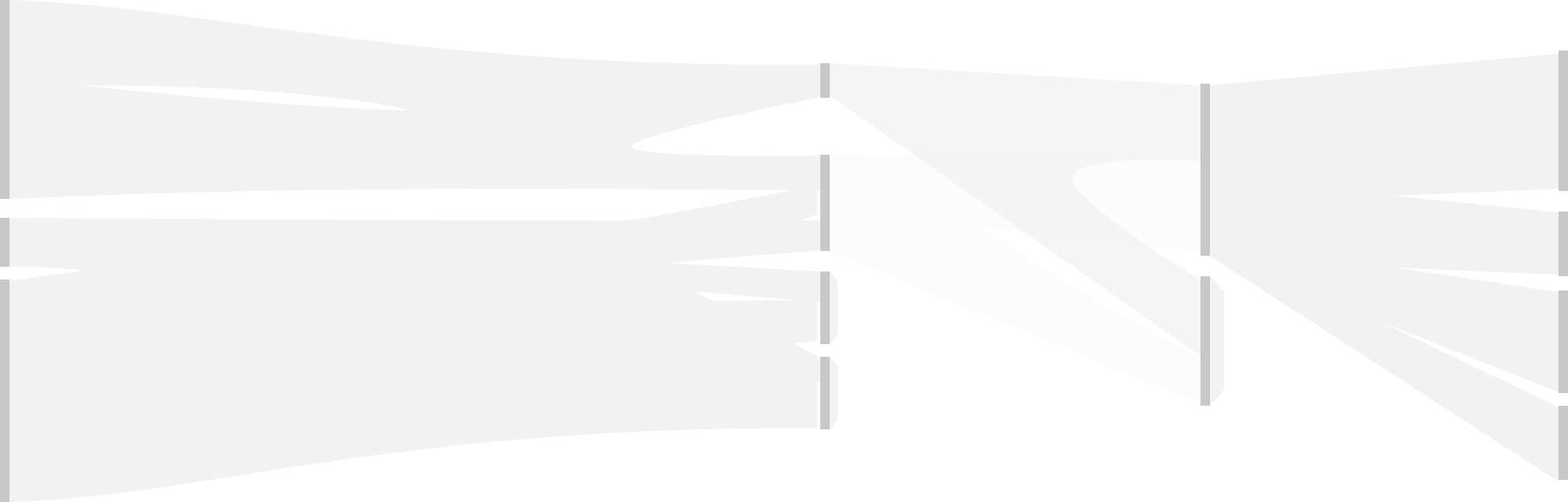
Suggerimento
Per informazioni sulle prestazioni del profilo di business nell'esperienza Microsoft Appsource , vedere la pagina Informazioni dettagliate sui lead.